win10系统192.168.1.1进不去如何解决?
win10系统192.168.1.1进不去如何解决?
192.168.1.1用来进入路由器设置界面的地址,可以有用户说自己的win10系统进不去192.168.1.1,这是怎么回事?要如何去解决呢?
1.右键单击“开始”按钮,然后单击[网络连接];

2.在“本地连接”上单击鼠标,稍后再查看,选择“属性”;
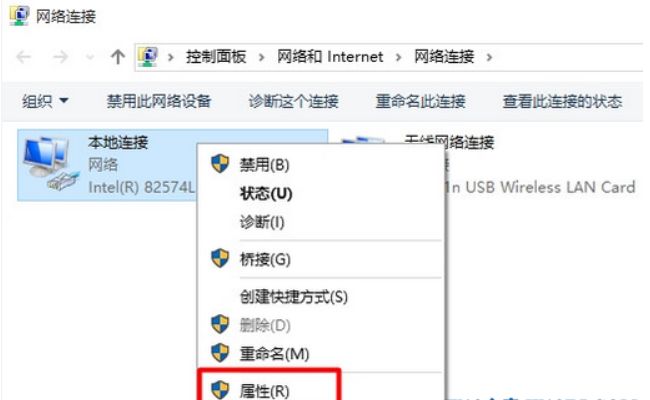
3.双击打开[Internet协议版本4(TCP / IPv4)];
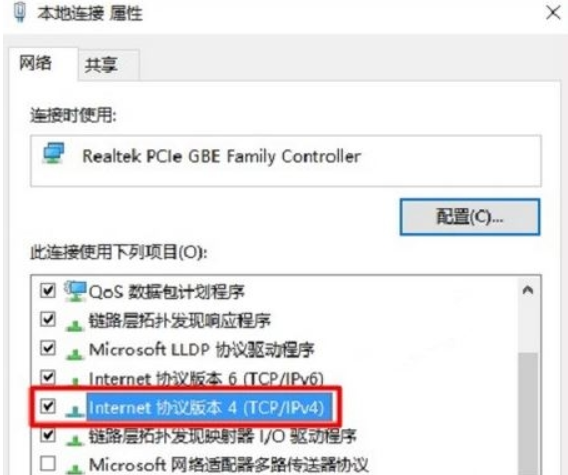
4.选择[自动获取IP地址],[自动获取DNS服务器地址],然后单击确定。稍后,您可以再次打开192.168.1.1。
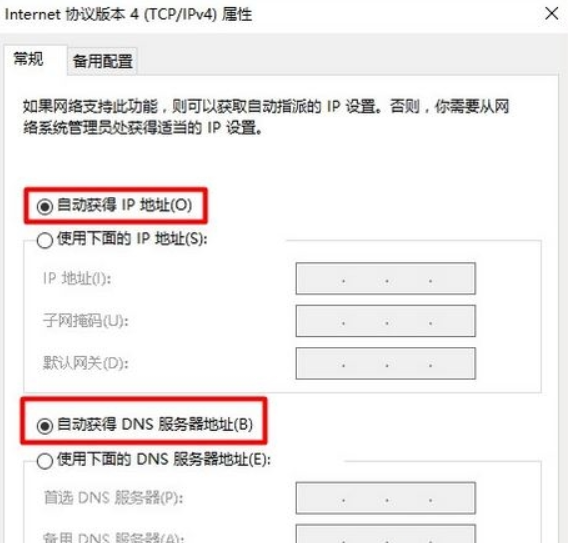
现在知道win10系统192.168.1.1进不去怎么办了吧,希望对您有帮助。
win10系统192.168.1.1进不去如何解决?按照上面的一系列操作后,相信会对您有一点帮助,感谢您浏览我们的文章。
相关文章
- win10系统192.168.1.1进不去怎么办?如何解决win10系统192.168.1.1进不去
- 如何优化win10系统内存?
- win10系统怎么更改用户名?win10更改用户名的方法
- win10系统WMI进程占用大量cpu的两种解决教程
- win10系统更换固态硬盘后死机怎么办?
- win10系统插入耳机时弹出SmartAudio窗口是什么问题?该如何解决?
- 网卡不支持win10系统怎么解决?网卡不支持win10系统教程
- Win10系统如何隐藏盘符?Win10系统隐藏盘符的教程
- 雨林木风win10 u盘安装教程?U盘安装雨林木风win10系统
- win10系统哪家公司做的好
- U盘如何安装原版win10系统?U盘安装原版win10系统教程
- win10系统怎么把我的电脑放回桌面?win10系统我的电脑放回桌面教程
- 解决win10系统版本2004更新错误代码0xc0000409
- win10系统重置要多久时间?win10系统重置用时教程
- Win10 2004文件下载跳出“失败—检验到病毒”怎么回事?要如何关闭?
- Win10系统如何修改注册表的权限,Win10系统修改注册表的权限的教程
